MySQL이 성공적으로 설치되지 않았습니까? 와서 내 방법을 시도해 보세요. 한 번에 완료할 수 있을 거라고 장담합니다.
❝이 글은 mysql 5.7.21 압축 해제 버전의 설치 및 구성 방법에 대한 그래픽 튜토리얼을 위주로 소개하고 있으니 관심 있는 분들은 참고하시기 바랍니다
❞
업무상 필요해서 최근 다른 사람들의 데이터베이스 설치를 돕는 경우가 많고, 설치 중에 설치 튜토리얼을 찾기 위해 온라인에 접속해야 하는데, 이게 꽤 번거로워서 보기 쉽게 MySQL 5.7.21 압축 해제 버전의 설치 방법을 컴파일했습니다.
1. MySQL
압축 해제 버전을 다운로드하려면 공식 웹사이트로 이동하여 직접 다운로드하거나 "Java 학습 가이드"공식 계정을 팔로우하고 "mysql"로 답장하세요. 백그라운드에서 다운로드 링크를 받으세요

공식 웹사이트에서 적절한 버전을 선택하고 여기서 선택한 버전은 mysql5.7.21version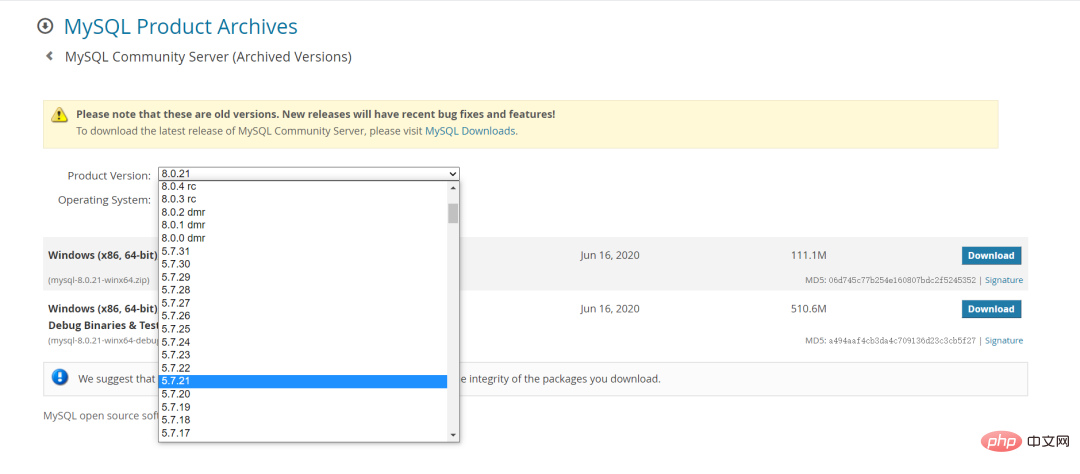
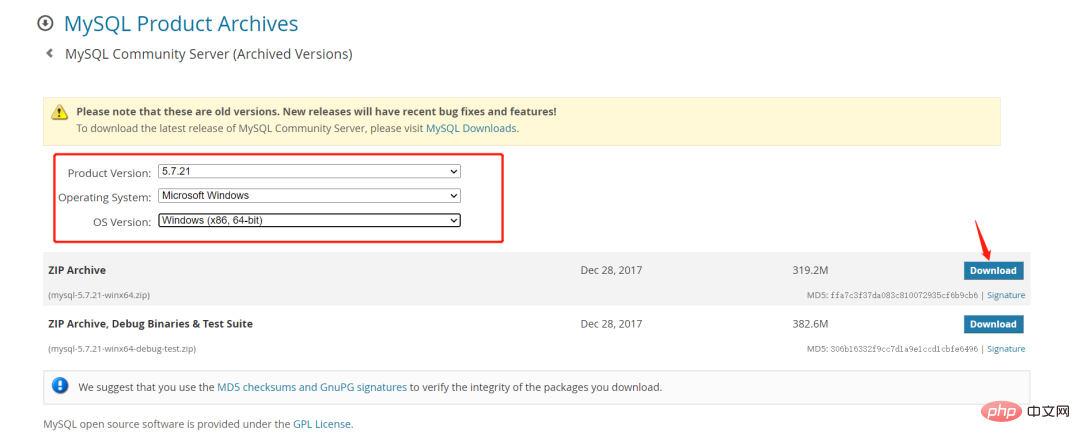
2입니다. . 설치 패키지의 압축을 풉니다.
경로를 선택하는 것이 좋습니다. 제가 선택한 경로는 C:software이므로 MySQL의 전체 경로는 C:softwaremysql-5.7.21-winx64
입니다.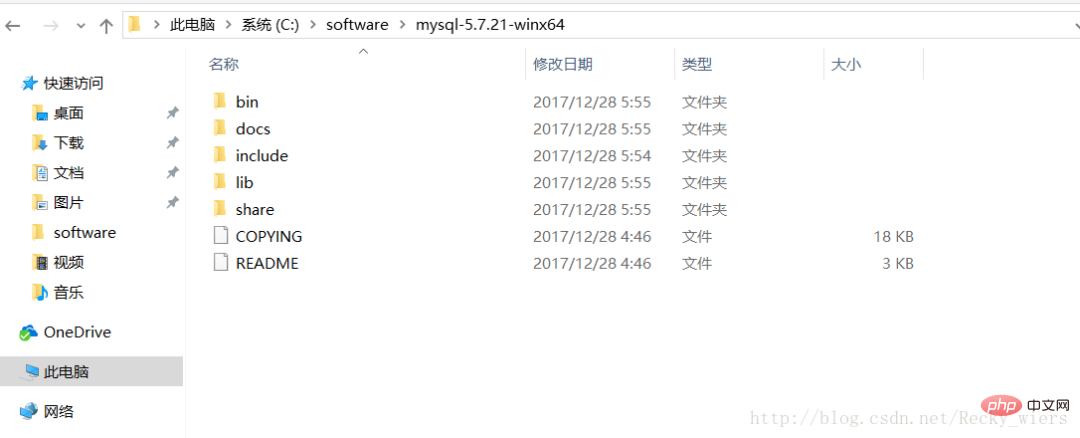
3. 환경 변수 구성
시스템 환경 변수 추가, 키 이름: MYSQL_HOME, 값: C:softwaremysql-5.7.21-winx64
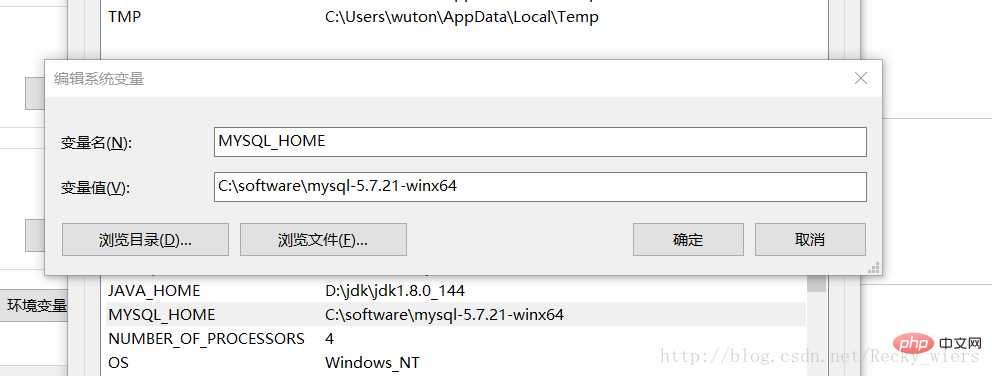
MYSQL_HOME%bin, Path의 서로 다른 값 사이의 ";" 기호는 생략할 수 없습니다
4 my.ini 파일을 준비하세요
새 my.txt 파일을 생성할 수 있습니다. 먼저 파일 접미사를 .ini로 변경하여 이전 버전에서는 압축을 푼 후에도 my-default.ini 파일이 존재할 수 있지만 5.7.21 버전에서는 그렇지 않으므로 직접 파일을 생성해야 합니다. 파일 내용은 다음과 같습니다.
[mysqld] port = 3306 basedir=C:/software/mysql-5.7.21-winx64 datadir=C:/software/mysql-5.7.21-winx64/data max_connections=200 character-set-server=utf8 default-storage-engine=INNODB sql_mode=NO_ENGINE_SUBSTITUTION,STRICT_TRANS_TABLES [mysql] default-character-set=utf8
이 단계에 유의하세요: 빨간색 상자는 MySQL의 설치 경로이며, 폴더 사이에 "" 대신 "/"를 사용하십시오. 그렇지 않으면 다음 작업에서 오류가 발생할 수 있습니다.
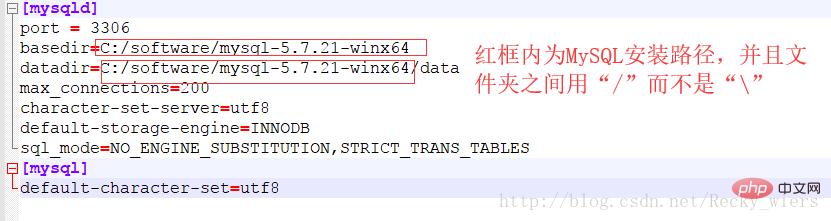
my.ini 파일을 편집한 후 my.ini 파일을 C:softwaremysql-5.7.21-winx64 디렉터리
5에 넣으세요. cmd
cmd 명령창을 관리자 권한으로 열고 해당 디렉터리를 MySQL 설치 디렉터리의 bin 디렉터리로 변경합니다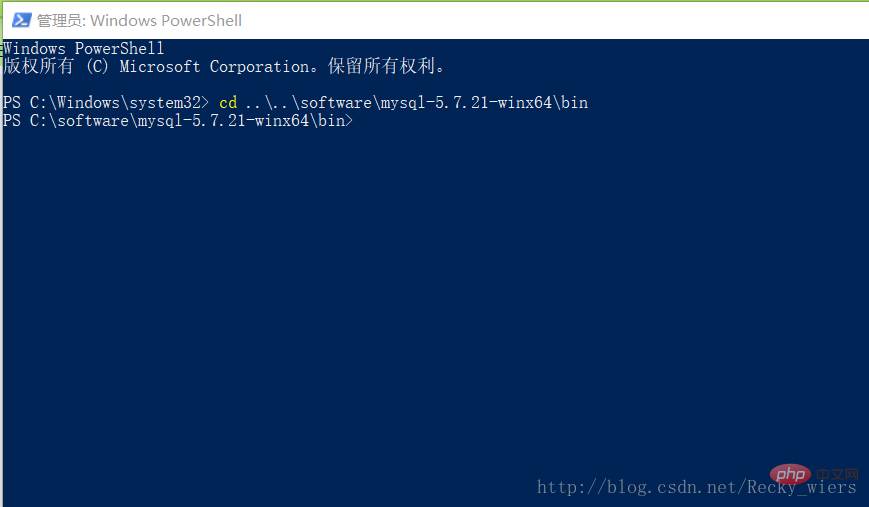
6.执行语句进行MySQL的安装
mysqld -install
执行命令后提示:Service successfully installed. 表示安装成功
7.执行以下语句进行MySQL的初始化
mysqld --initialize-insecure --user=mysql
执行命令后会在MySQL的安装目录下生成data目录并创建root用户。
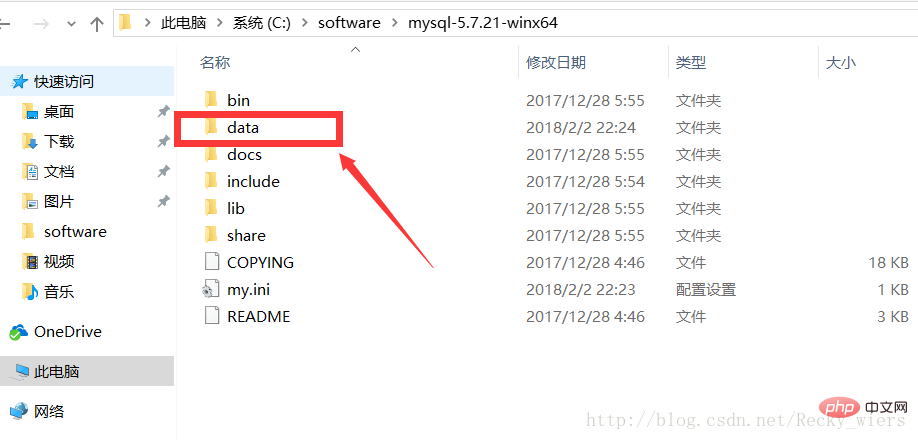
8.执行以下命令以启动mysql服务
net start mysql
执行后会有如下提示:
❝MySQL服务正在启动..
❞
MySQL服务已经启动成功。
9.设置密码
启动MySQL之后,root用户的密码为空,设置密码,命令如下:
mysqladmin -u root -p password 新密码 Enter password: 旧密码
需要输入旧密码时,由于旧密码为空,所以直接回车即可。
至此,MySQL5.7.21解压版安装完毕,是不是很简单?如果你需要,就按照此教程赶快试试吧~
위 내용은 MySQL이 성공적으로 설치되지 않았습니까? 와서 내 방법을 시도해 보세요. 한 번에 완료할 수 있을 거라고 장담합니다.의 상세 내용입니다. 자세한 내용은 PHP 중국어 웹사이트의 기타 관련 기사를 참조하세요!

핫 AI 도구

Undresser.AI Undress
사실적인 누드 사진을 만들기 위한 AI 기반 앱

AI Clothes Remover
사진에서 옷을 제거하는 온라인 AI 도구입니다.

Undress AI Tool
무료로 이미지를 벗다

Clothoff.io
AI 옷 제거제

Video Face Swap
완전히 무료인 AI 얼굴 교환 도구를 사용하여 모든 비디오의 얼굴을 쉽게 바꾸세요!

인기 기사

뜨거운 도구

메모장++7.3.1
사용하기 쉬운 무료 코드 편집기

SublimeText3 중국어 버전
중국어 버전, 사용하기 매우 쉽습니다.

스튜디오 13.0.1 보내기
강력한 PHP 통합 개발 환경

드림위버 CS6
시각적 웹 개발 도구

SublimeText3 Mac 버전
신 수준의 코드 편집 소프트웨어(SublimeText3)

뜨거운 주제
 7677
7677
 15
15
 1393
1393
 52
52
 1207
1207
 24
24
 91
91
 11
11
 73
73
 19
19
 phpmyadmin을 여는 방법
Apr 10, 2025 pm 10:51 PM
phpmyadmin을 여는 방법
Apr 10, 2025 pm 10:51 PM
다음 단계를 통해 phpmyadmin을 열 수 있습니다. 1. 웹 사이트 제어판에 로그인; 2. phpmyadmin 아이콘을 찾고 클릭하십시오. 3. MySQL 자격 증명을 입력하십시오. 4. "로그인"을 클릭하십시오.
 MySQL : 세계에서 가장 인기있는 데이터베이스 소개
Apr 12, 2025 am 12:18 AM
MySQL : 세계에서 가장 인기있는 데이터베이스 소개
Apr 12, 2025 am 12:18 AM
MySQL은 오픈 소스 관계형 데이터베이스 관리 시스템으로, 주로 데이터를 신속하고 안정적으로 저장하고 검색하는 데 사용됩니다. 작업 원칙에는 클라이언트 요청, 쿼리 해상도, 쿼리 실행 및 반환 결과가 포함됩니다. 사용의 예로는 테이블 작성, 데이터 삽입 및 쿼리 및 조인 작업과 같은 고급 기능이 포함됩니다. 일반적인 오류에는 SQL 구문, 데이터 유형 및 권한이 포함되며 최적화 제안에는 인덱스 사용, 최적화 된 쿼리 및 테이블 분할이 포함됩니다.
 MySQL의 장소 : 데이터베이스 및 프로그래밍
Apr 13, 2025 am 12:18 AM
MySQL의 장소 : 데이터베이스 및 프로그래밍
Apr 13, 2025 am 12:18 AM
데이터베이스 및 프로그래밍에서 MySQL의 위치는 매우 중요합니다. 다양한 응용 프로그램 시나리오에서 널리 사용되는 오픈 소스 관계형 데이터베이스 관리 시스템입니다. 1) MySQL은 웹, 모바일 및 엔터프라이즈 레벨 시스템을 지원하는 효율적인 데이터 저장, 조직 및 검색 기능을 제공합니다. 2) 클라이언트 서버 아키텍처를 사용하고 여러 스토리지 엔진 및 인덱스 최적화를 지원합니다. 3) 기본 사용에는 테이블 작성 및 데이터 삽입이 포함되며 고급 사용에는 다중 테이블 조인 및 복잡한 쿼리가 포함됩니다. 4) SQL 구문 오류 및 성능 문제와 같은 자주 묻는 질문은 설명 명령 및 느린 쿼리 로그를 통해 디버깅 할 수 있습니다. 5) 성능 최적화 방법에는 인덱스의 합리적인 사용, 최적화 된 쿼리 및 캐시 사용이 포함됩니다. 모범 사례에는 거래 사용 및 준비된 체계가 포함됩니다
 MySQL을 사용하는 이유는 무엇입니까? 혜택과 장점
Apr 12, 2025 am 12:17 AM
MySQL을 사용하는 이유는 무엇입니까? 혜택과 장점
Apr 12, 2025 am 12:17 AM
MySQL은 성능, 신뢰성, 사용 편의성 및 커뮤니티 지원을 위해 선택됩니다. 1.MYSQL은 효율적인 데이터 저장 및 검색 기능을 제공하여 여러 데이터 유형 및 고급 쿼리 작업을 지원합니다. 2. 고객-서버 아키텍처 및 다중 스토리지 엔진을 채택하여 트랜잭션 및 쿼리 최적화를 지원합니다. 3. 사용하기 쉽고 다양한 운영 체제 및 프로그래밍 언어를 지원합니다. 4. 강력한 지역 사회 지원을 받고 풍부한 자원과 솔루션을 제공합니다.
 Apache의 데이터베이스에 연결하는 방법
Apr 13, 2025 pm 01:03 PM
Apache의 데이터베이스에 연결하는 방법
Apr 13, 2025 pm 01:03 PM
Apache는 데이터베이스에 연결하여 다음 단계가 필요합니다. 데이터베이스 드라이버 설치. 연결 풀을 만들려면 Web.xml 파일을 구성하십시오. JDBC 데이터 소스를 작성하고 연결 설정을 지정하십시오. JDBC API를 사용하여 Connections, 명세서 작성, 매개 변수 바인딩, 쿼리 또는 업데이트 실행 및 처리를 포함하여 Java 코드의 데이터베이스에 액세스하십시오.
 Docker의 MySQL을 시작하는 방법
Apr 15, 2025 pm 12:09 PM
Docker의 MySQL을 시작하는 방법
Apr 15, 2025 pm 12:09 PM
Docker에서 MySQL을 시작하는 프로세스는 다음 단계로 구성됩니다. MySQL 이미지를 가져와 컨테이너를 작성하고 시작하고 루트 사용자 암호를 설정하고 포트 확인 연결을 매핑하고 데이터베이스를 작성하고 사용자는 데이터베이스에 모든 권한을 부여합니다.
 Centos 설치 MySQL
Apr 14, 2025 pm 08:09 PM
Centos 설치 MySQL
Apr 14, 2025 pm 08:09 PM
Centos에 MySQL을 설치하려면 다음 단계가 필요합니다. 적절한 MySQL Yum 소스 추가. mysql 서버를 설치하려면 yum install mysql-server 명령을 실행하십시오. mysql_secure_installation 명령을 사용하여 루트 사용자 비밀번호 설정과 같은 보안 설정을 작성하십시오. 필요에 따라 MySQL 구성 파일을 사용자 정의하십시오. MySQL 매개 변수를 조정하고 성능을 위해 데이터베이스를 최적화하십시오.
 CentOS7에 MySQL을 설치하는 방법 7
Apr 14, 2025 pm 08:30 PM
CentOS7에 MySQL을 설치하는 방법 7
Apr 14, 2025 pm 08:30 PM
MySQL을 우아하게 설치하는 열쇠는 공식 MySQL 저장소를 추가하는 것입니다. 특정 단계는 다음과 같습니다. 피싱 공격을 방지하기 위해 MySQL 공식 GPG 키를 다운로드하십시오. MySQL 리포지토리 파일 추가 : rpm -uvh https://dev.mysql.com/get/mysql80-community-release-el7-3.noarch.rpm yum repository cache : yum 업데이트 설치 mysql : yum 설치 mysql-server startup startup mysql 서비스 : systemctl start mysqlctl start mysqlctl.




